|


|
Tutorial de Angela das Graças
Link tutorial original:
Chavela
|
| Tubes Principais:
VM Tubes
|
| Link material:

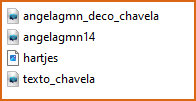
|
| Plugins: Unlimited 2.0 / Bkg
Designer sf10I / Blinds Vertical
Unlimited 2.0 / Bkg Designer sf10I / Cirquelate
Unlimited 2.0 / Bkg Designer sf10I / Crosstitch
Ap Lines / SilverLining
|
MAPA
01- Abre la PSP y los Tubes
02- Elige dos colores del tubo principal.
Guarde la textura [hartjes] en la carpeta Texturas de la PSP
Pon la color oscuro en primer plano y la color claro en segundo
plano.
Preparar un degradado lineal/Ángel 0/Repeticiones 1/Invertir sin
marcar
03- Abre una nueva imagen transparente con 1000 X 700 Pxs.
Pintar con color oscuro.
04- Efectos/ Efectos de textura/ Textura - [hartjes] como en la
impresión:
100 1 3 0 0 blanco 100 50 30
05- Efectos / Plug-in/ Unlimited 2.0 / Bkg Designer sf10 I /
BlindsVertical como en la impresión:
4 255 255 255 0000
06- Efectos / Plug-in/ Unlimited 2.0 / Bkg Designer sf10 I /
Cirquelate como en la impresión:
170 0000000
06- Efectos / Plug-in/ Unlimited 2.0 / Bkg Designer sf10I /
Crosstitch como en la impresión:
122 255 255 255 255 0
07- Capas / Duplicar
Imagen / Espejo / Espejo Horizontal (Espejo)
08- Capas / Propiedades / Modo de mezcla: Superponer
09- Capas/Fusionar/Fusionar Visible
10- Si lo prefieres coloréalo para que quede en el color utilizado
inicialmente
11- Copia la Deco [angelagmn_deco_chavela]
12- Pega la Nueva Capa (colorea según los colores utilizados)
13- Efectos / Plug-in / Nik Software / Color Efex Pro 3.0 / Filtros
Bicolor (elige del Conjunto de Colores lo que más te guste)
15- Sombra: 6 / 6 / 60 / 6 / Negro
Repita la sombra con V y H negativos
18- Copia el tubo paisaje misted
Pegar como nueva capa
17- Capas / Organizar / Bajar
19- Colóquelo dentro del cuadrado en el lado derecho, cambie el
tamaño si es necesario y elimine todo lo que esté fuera del marco.
20- Capas / Duplicar
Imagen / Espejo / Espejo Horizontal
Activar la capa superior
21- Copia el tubo principal
Pegar como nueva capa
Posiciónate como mejor te parezca
22- Sombra: 0 / 0 / 60 / 30 negro o como prefieras
23- Imagen / Agregar Bordes / Simétrico marcado / 2px / color negro
24- Imagen / Agregar Bordes / Marcado simétrico / 40px / cualquier
color diferente al anterior
25- Con la Varita Mágica Tolerancia y Pluma 0, selecciona el borde y
pinta con el Degradado Inicial
26- Efectos / Plug-in / Líneas Ap / SilverLining - Preestablecido [zag
across]
15 / 20 / 15 / 0 / 0 / 0
27- Efectos / Filtro definido por el usuario / Emboss 3
28- Selecciones / Invertir
29-Sombra: 10 / 10 / 60 / 10 / Negro
Repita la sombra con V y H negativos
30- Selecciones / Seleccione Ninguna.
31- Imagen / Agregar Bordes / Simétrico marcado / 2pxl / negro
32- Copia el texto-chavela
Pegar como nueva capa
Colorear en consecuencia
33- Fusionar todo
34- Imagen / Cambiar tamaño: ancho: 1000px - todas las capas
marcadas
35 - Pon tu firma
guardar como jpeg
Tutorial traduzido em 18/10/2023
*

 |